Python处理PDF教程,PyPDF2实用指南
学习知识要善于思考,思考,再思考!今天golang学习网小编就给大家带来《Python处理PDF方法,PyPDF2使用教程》,以下内容主要包含等知识点,如果你正在学习或准备学习文章,就都不要错过本文啦~让我们一起来看看吧,能帮助到你就更好了!
PyPDF2能处理PDF的读取、写入、分割、合并及文本提取,但无法处理复杂格式或扫描版PDF。其常见操作包括:1.安装方法为pip install PyPDF2;2.读取PDF需用PdfReader并逐页提取文本;3.写入PDF可用PdfWriter创建页面并保存;4.合并PDF通过PdfMerger依次追加文件实现;5.分割PDF是将每页保存为独立文件;6.提取文本使用extract_text()方法;7.PyPDF2处理中文乱码建议改用pdfminer.six;8.扫描版PDF需借助OCR工具如Tesseract处理;9.其他PDF处理库还包括ReportLab和slate,适用于不同场景。

Python处理PDF文件,用PyPDF2是个不错的选择。它能读取、写入、分割、合并PDF,也能提取文本,但处理复杂格式或扫描版PDF可能就力不从心了。
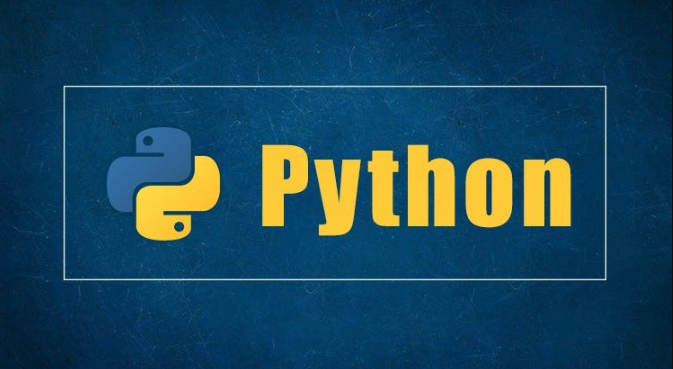
PyPDF2提供了多种方法来处理PDF文件,下面是一些常见的操作。

如何安装PyPDF2?
安装PyPDF2非常简单,直接用pip命令:
pip install PyPDF2
装好之后,就可以在Python脚本里导入并使用了。
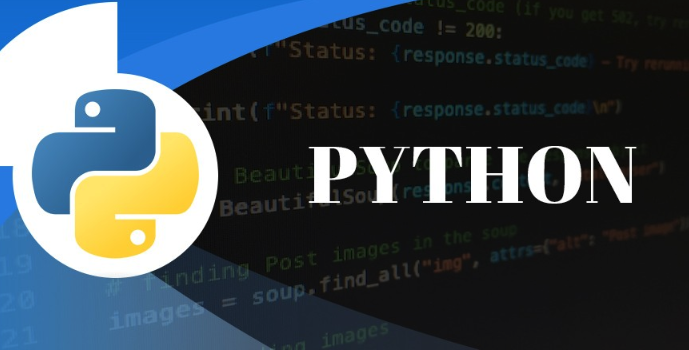
如何读取PDF文件内容?
读取PDF文件是基本操作,下面是示例代码:
import PyPDF2
def read_pdf(file_path):
with open(file_path, 'rb') as file:
reader = PyPDF2.PdfReader(file)
num_pages = len(reader.pages)
for page_number in range(num_pages):
page = reader.pages[page_number]
text = page.extract_text()
print(f"Page {page_number + 1}:\n{text}\n---")
# 示例用法
read_pdf('example.pdf')这段代码打开PDF文件,逐页读取内容并打印出来。注意,'rb'模式是以二进制读取,这是PyPDF2的要求。
如何写入PDF文件?
写入PDF实际上是指创建新的PDF或者在现有PDF上添加内容。
import PyPDF2
from PyPDF2 import PdfWriter
def write_pdf(output_path, text):
writer = PdfWriter()
# 创建一个包含文本的新页面
page = PyPDF2.PageObject.create_page(text=text)
writer.add_page(page)
with open(output_path, 'wb') as file:
writer.write(file)
# 示例用法
write_pdf('output.pdf', 'Hello, PyPDF2!')这段代码创建一个新的PDF文件,并在其中写入 "Hello, PyPDF2!"。
如何合并多个PDF文件?
合并PDF文件也很常见,PyPDF2可以轻松实现:
import PyPDF2
from PyPDF2 import PdfMerger
def merge_pdfs(pdf_paths, output_path):
merger = PdfMerger()
for path in pdf_paths:
with open(path, 'rb') as file:
merger.append(file)
with open(output_path, 'wb') as output_file:
merger.write(output_file)
# 示例用法
pdf_paths = ['file1.pdf', 'file2.pdf', 'file3.pdf']
merge_pdfs(pdf_paths, 'merged.pdf')这段代码将多个PDF文件合并成一个。注意,需要提供一个PDF文件路径的列表。
如何分割PDF文件?
分割PDF文件就是将一个PDF文件拆分成多个小文件。
import PyPDF2
from PyPDF2 import PdfReader, PdfWriter
def split_pdf(input_path, output_prefix):
with open(input_path, 'rb') as file:
reader = PdfReader(file)
num_pages = len(reader.pages)
for page_number in range(num_pages):
writer = PdfWriter()
page = reader.pages[page_number]
writer.add_page(page)
output_path = f"{output_prefix}_page_{page_number + 1}.pdf"
with open(output_path, 'wb') as output_file:
writer.write(output_file)
# 示例用法
split_pdf('input.pdf', 'split_output')这段代码将PDF文件的每一页分割成单独的文件,并以"split_output_page_[页码].pdf"命名。
如何提取PDF中的文本?
前面读取PDF内容时已经用到了extract_text()方法,这里再强调一下:
import PyPDF2
def extract_text_from_pdf(file_path):
with open(file_path, 'rb') as file:
reader = PyPDF2.PdfReader(file)
text = ""
for page in reader.pages:
text += page.extract_text()
return text
# 示例用法
text = extract_text_from_pdf('example.pdf')
print(text)这个函数返回PDF文件中所有文本的拼接结果。
PyPDF2处理中文乱码问题怎么解决?
PyPDF2在处理包含复杂字体或特殊编码的PDF时,可能会出现乱码。一种解决方法是确保你的系统安装了PDF中使用的字体,并尝试在提取文本后进行编码转换。但更常见和推荐的做法是使用更强大的PDF处理库,比如pdfminer.six,它在处理复杂PDF的文本提取方面表现更好。
PyPDF2对扫描版PDF的处理效果如何?
PyPDF2无法直接处理扫描版PDF,因为它只能提取文本层的信息。扫描版PDF本质上是图像,需要OCR(Optical Character Recognition,光学字符识别)技术将图像转换为文本。可以使用Tesseract OCR等工具,配合Python的PIL(Pillow)库进行处理。先用PIL读取图像,然后用Tesseract识别文本,最后再进行后续处理。
除了PyPDF2,还有哪些Python PDF处理库?
除了PyPDF2,还有几个常用的Python PDF处理库:
- pdfminer.six: 功能更强大,能处理更复杂的PDF格式,文本提取效果更好。
- ReportLab: 用于生成PDF文档,可以创建包含文本、图像、图表等元素的复杂PDF。
- slate: 专注于从PDF提取文本,简单易用。
选择哪个库取决于你的具体需求。如果只是简单的读取、合并、分割PDF,PyPDF2足够了。如果需要处理复杂的PDF或者进行PDF生成,可以考虑pdfminer.six或ReportLab。
到这里,我们也就讲完了《Python处理PDF教程,PyPDF2实用指南》的内容了。个人认为,基础知识的学习和巩固,是为了更好的将其运用到项目中,欢迎关注golang学习网公众号,带你了解更多关于Python,PDF处理,文本提取,PyPDF2,合并分割的知识点!
 戴尔笔记本无法开机解决方法
戴尔笔记本无法开机解决方法
- 上一篇
- 戴尔笔记本无法开机解决方法
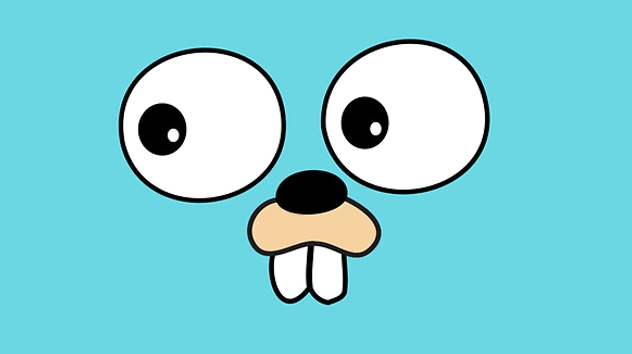
- 下一篇
- GolangUDP服务优化技巧分享
-

- 文章 · python教程 | 6小时前 |
- Python如何重命名数据列名?columns教程
- 165浏览 收藏
-

- 文章 · python教程 | 7小时前 |
- 异步Python机器人如何非阻塞运行?
- 216浏览 收藏
-

- 文章 · python教程 | 7小时前 |
- Python排序忽略大小写技巧详解
- 325浏览 收藏
-

- 文章 · python教程 | 8小时前 |
- Python列表引用与复制技巧
- 300浏览 收藏
-

- 文章 · python教程 | 8小时前 | 数据处理 流处理 PythonAPI PyFlink ApacheFlink
- PyFlink是什么?Python与Flink结合解析
- 385浏览 收藏
-

- 文章 · python教程 | 9小时前 | sdk 邮件API requests库 smtplib Python邮件发送
- Python发送邮件API调用方法详解
- 165浏览 收藏
-

- 文章 · python教程 | 9小时前 |
- Pandasmerge_asof快速匹配最近时间数据
- 254浏览 收藏
-

- 文章 · python教程 | 9小时前 |
- 列表推导式与生成器表达式区别解析
- 427浏览 收藏
-

- 文章 · python教程 | 10小时前 |
- Pythonopen函数使用技巧详解
- 149浏览 收藏
-

- 文章 · python教程 | 10小时前 |
- Python合并多个列表的几种方法
- 190浏览 收藏
-

- 前端进阶之JavaScript设计模式
- 设计模式是开发人员在软件开发过程中面临一般问题时的解决方案,代表了最佳的实践。本课程的主打内容包括JS常见设计模式以及具体应用场景,打造一站式知识长龙服务,适合有JS基础的同学学习。
- 543次学习
-

- GO语言核心编程课程
- 本课程采用真实案例,全面具体可落地,从理论到实践,一步一步将GO核心编程技术、编程思想、底层实现融会贯通,使学习者贴近时代脉搏,做IT互联网时代的弄潮儿。
- 516次学习
-

- 简单聊聊mysql8与网络通信
- 如有问题加微信:Le-studyg;在课程中,我们将首先介绍MySQL8的新特性,包括性能优化、安全增强、新数据类型等,帮助学生快速熟悉MySQL8的最新功能。接着,我们将深入解析MySQL的网络通信机制,包括协议、连接管理、数据传输等,让
- 500次学习
-

- JavaScript正则表达式基础与实战
- 在任何一门编程语言中,正则表达式,都是一项重要的知识,它提供了高效的字符串匹配与捕获机制,可以极大的简化程序设计。
- 487次学习
-

- 从零制作响应式网站—Grid布局
- 本系列教程将展示从零制作一个假想的网络科技公司官网,分为导航,轮播,关于我们,成功案例,服务流程,团队介绍,数据部分,公司动态,底部信息等内容区块。网站整体采用CSSGrid布局,支持响应式,有流畅过渡和展现动画。
- 485次学习
-

- ChatExcel酷表
- ChatExcel酷表是由北京大学团队打造的Excel聊天机器人,用自然语言操控表格,简化数据处理,告别繁琐操作,提升工作效率!适用于学生、上班族及政府人员。
- 3193次使用
-

- Any绘本
- 探索Any绘本(anypicturebook.com/zh),一款开源免费的AI绘本创作工具,基于Google Gemini与Flux AI模型,让您轻松创作个性化绘本。适用于家庭、教育、创作等多种场景,零门槛,高自由度,技术透明,本地可控。
- 3405次使用
-

- 可赞AI
- 可赞AI,AI驱动的办公可视化智能工具,助您轻松实现文本与可视化元素高效转化。无论是智能文档生成、多格式文本解析,还是一键生成专业图表、脑图、知识卡片,可赞AI都能让信息处理更清晰高效。覆盖数据汇报、会议纪要、内容营销等全场景,大幅提升办公效率,降低专业门槛,是您提升工作效率的得力助手。
- 3436次使用
-

- 星月写作
- 星月写作是国内首款聚焦中文网络小说创作的AI辅助工具,解决网文作者从构思到变现的全流程痛点。AI扫榜、专属模板、全链路适配,助力新人快速上手,资深作者效率倍增。
- 4543次使用
-

- MagicLight
- MagicLight.ai是全球首款叙事驱动型AI动画视频创作平台,专注于解决从故事想法到完整动画的全流程痛点。它通过自研AI模型,保障角色、风格、场景高度一致性,让零动画经验者也能高效产出专业级叙事内容。广泛适用于独立创作者、动画工作室、教育机构及企业营销,助您轻松实现创意落地与商业化。
- 3814次使用
-
- Flask框架安装技巧:让你的开发更高效
- 2024-01-03 501浏览
-
- Django框架中的并发处理技巧
- 2024-01-22 501浏览
-
- 提升Python包下载速度的方法——正确配置pip的国内源
- 2024-01-17 501浏览
-
- Python与C++:哪个编程语言更适合初学者?
- 2024-03-25 501浏览
-
- 品牌建设技巧
- 2024-04-06 501浏览





